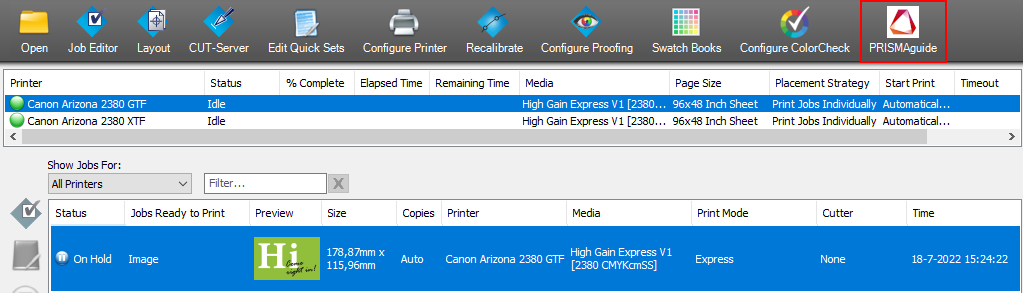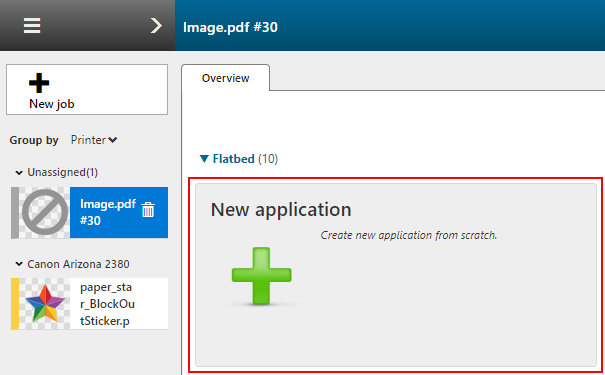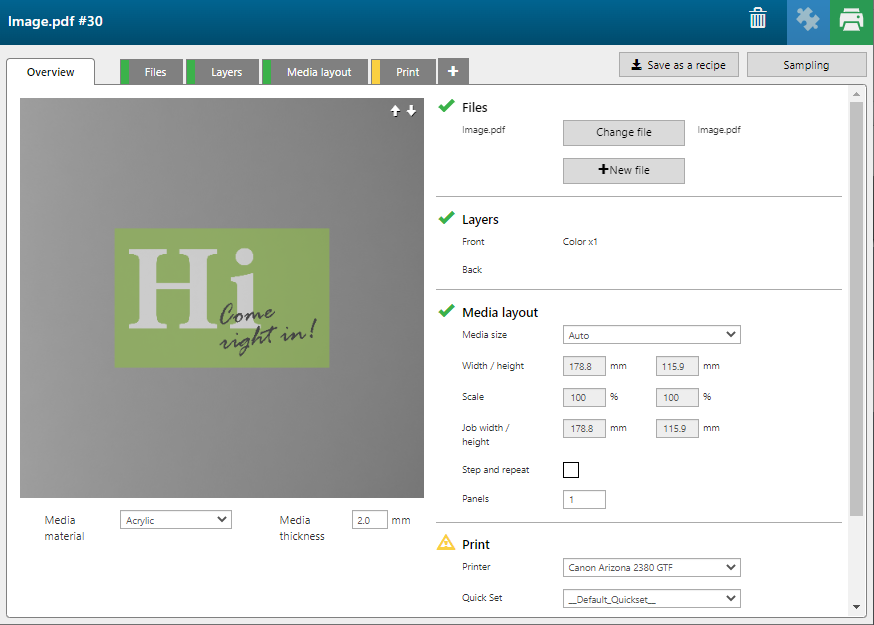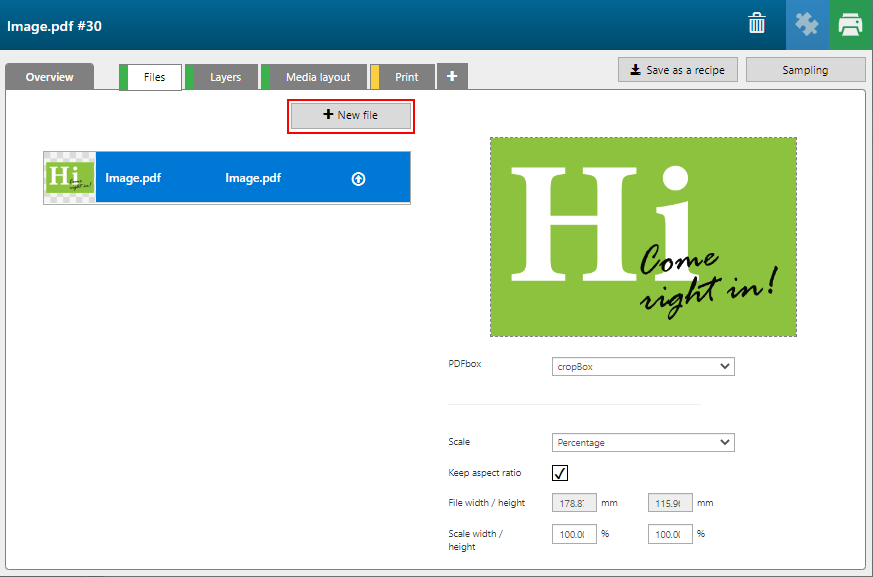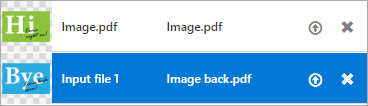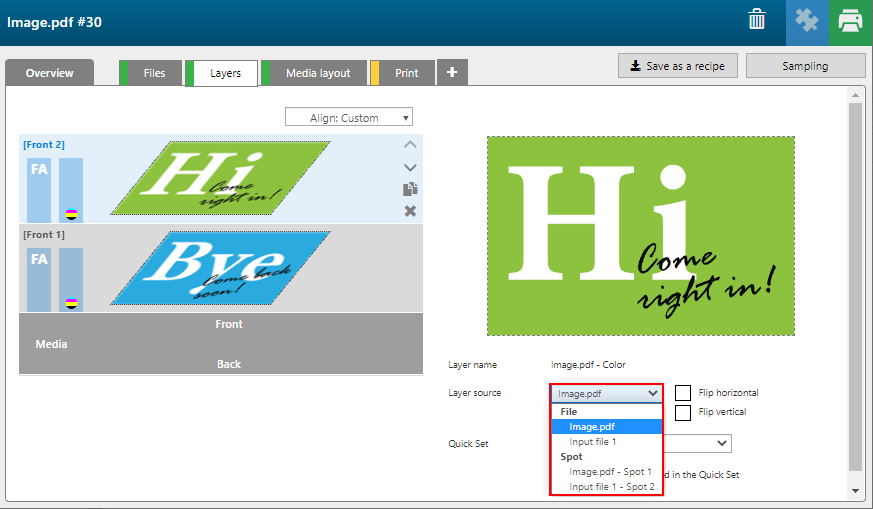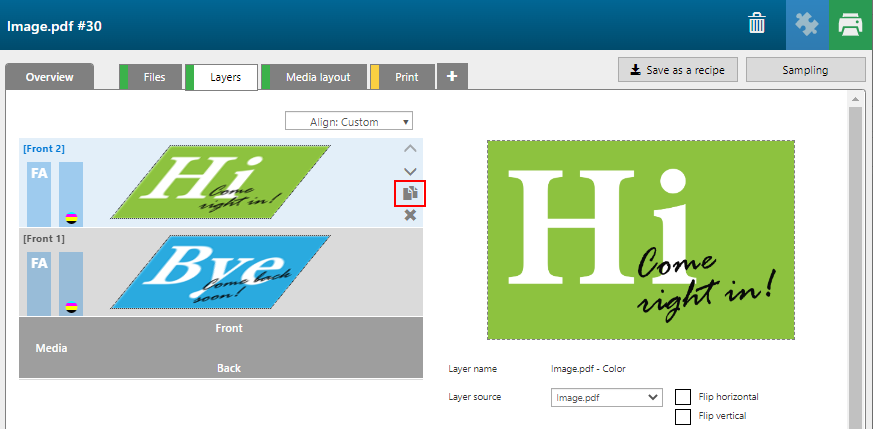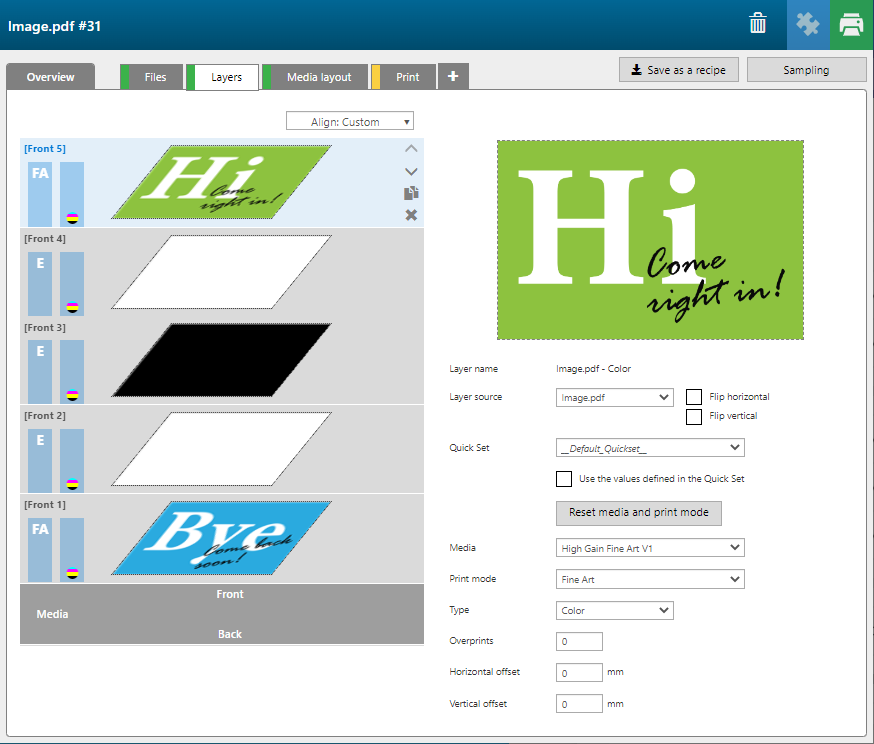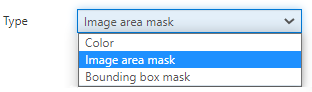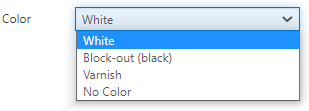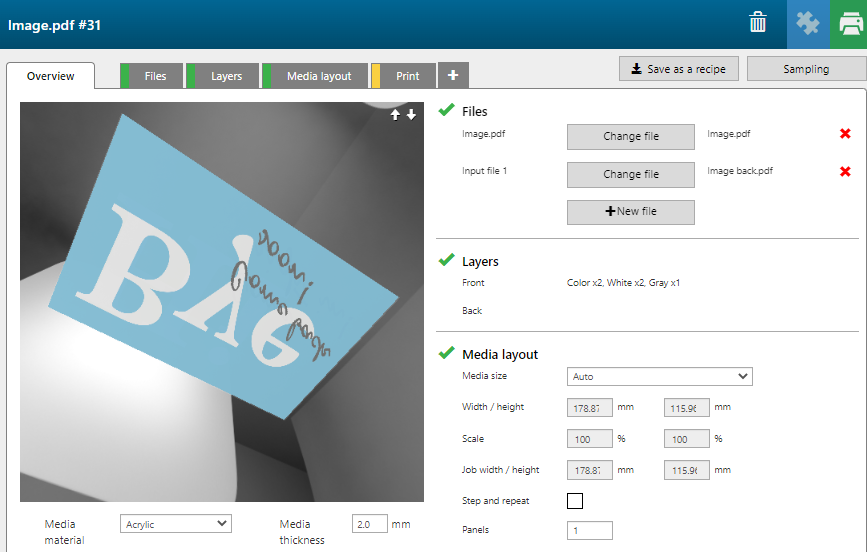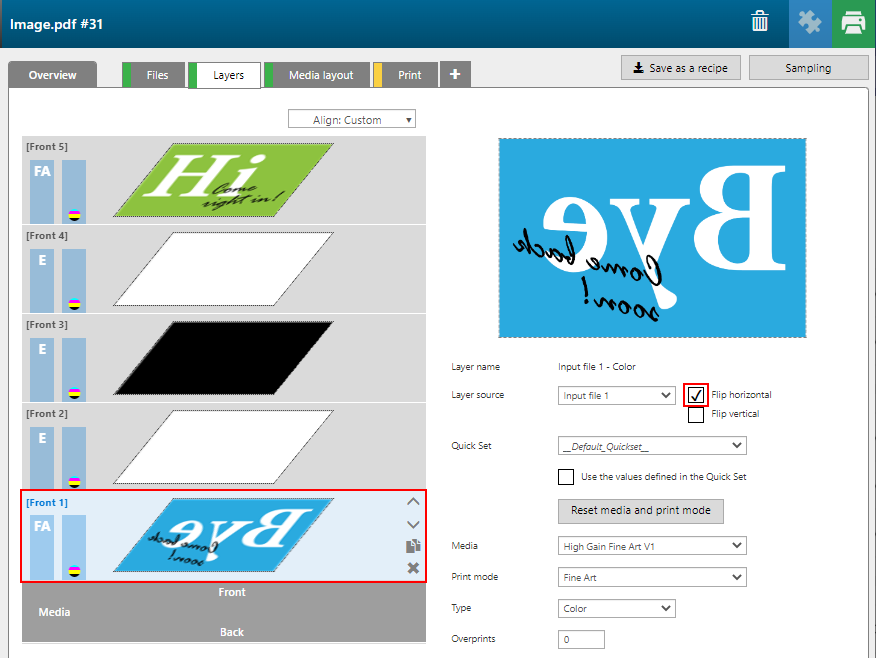はじめに
このセクションでは、新しいレシピを作成する方法を説明します。このアプリケーションは、レシピとして保存することができます。
例として、ブロックアウト アプリケーションを作成します。ブロックアウト アプリケーションはクリアメディアの片面に印刷されますが、両面から視認できます。裏面の画像はレシピの一部となります。中央ブロックの黒のレイヤーが光を遮断します。アプリケーションの2面を表す、ブロックアウトレイヤーと2色のカラーレイヤーの間に白のマスクが使用されます。異なるレイヤータイプのアプリケーションには別の印刷モードを使用します。
手順
-
ONYX Thrive の PDF ファイルを開きます。
-
PDF ファイルを選択し、[PRISMAguide]をクリックします。
-
ジョブリストから PDF ファイルを選択し、[新アプリケーション] をクリックします。
-
新しい PRISMAguide XL Engine ジョブが1つのレイヤーで作成されます。
-
[ファイル] タブを開きます。
[[New file (新しいファイル)]] ボタンをクリックして、使用しているアプリケーションにファイルを追加します。
-
アイコンをクリックして、ファイルをインポートします。
この例では、アプリケーションに Image back.pdf を追加しています。
-
[レイヤー] タブを開きます。
入力ファイルに含まれるページ、レイヤー、スポットカラーを印刷レイヤーの入力として割り当てることができます。
この例では、 [前] は、[レイヤー ソース] 2 では Image.pdf であり、 [前] 1 では Inputfile 1です。
-
複製ボタンをクリックすると、前面レイヤーが3枚追加されます。
-
中央 3 レイヤーの仕様を定義します。
-
中央 3 レイヤーの [種類] を [画像領域のマスク] に変更します。
-
[画像領域のマスク] または [バウンディング ボックスのマスク] を選択した場合、レイヤーの [カラー] を選択する必要があります。
選択:[遮断 (ブラック)] を [FRONT 3] 用に、 [ホワイト] を [FRONT 2] および [FRONT 4] 用に選択します。
-
[カラー] および [遮断 (ブラック)] レイヤーに、別のプリントモードを、例えば [Express] に変更して使用することもできます。
-
[概要] タブを開きます。マウスの左ボタンをクリックして押し続け、3Dビューを回転させながらアプリケーションの背景を確認します。アプリケーションの背景がこれで正確に表示されることに注意してください。
-
[レイヤー] タブを開きます。ボトムレイヤーを選択し、[左右反転] をクリックします。
-
[用紙レイアウト] と [プリント] の仕様をチェックして、[プリント] ボタンをクリックします。